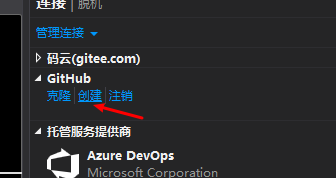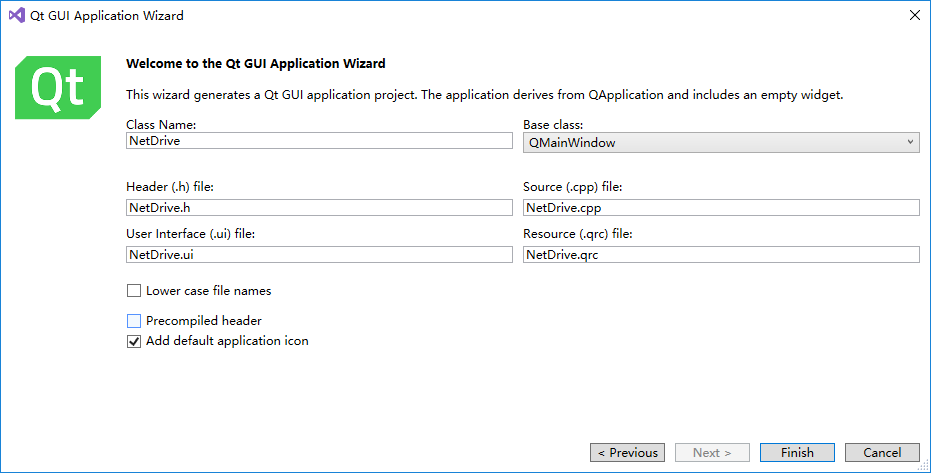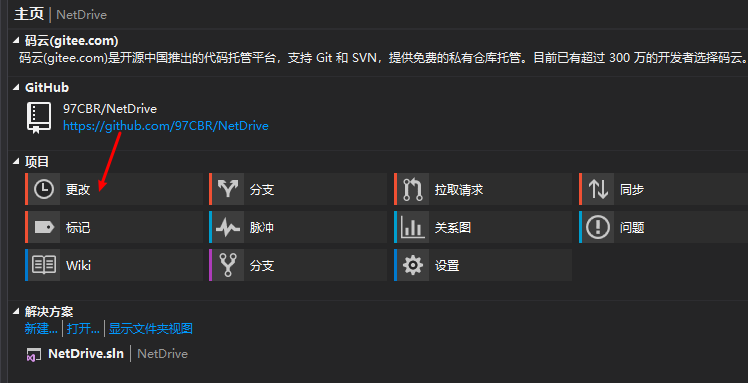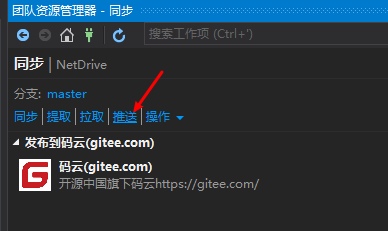VS创建QT工程并添加到GitHub中
大家好!

欢迎打开并阅读本文,这次咱们说说怎么在VS中创建一个QT项目并且放到GitHub中吧
因为GitHub或者码云Gitee都是一个很好的提供代码托管的地方对吧
将自己的项目开源到上面,如果项目很好的话,肯定能收获到很多小星星对吧。不仅仅能与全世界的开源爱好者有交流的机会,也会是自己个人展示自己的好平台啊,对吧。
话不多说,内容不多,跟着一步一步走,很快就可以看完哦
打开VS,我这里是VS2017,使用其它版本的同学应该也差不多,参考参考借鉴借鉴就好
还记得之前文章里面有给大家说过给VS安装上 QT插件、GitHub插件、Gitee插件嘛
如果还没装的话,可以先进去装一下,装好再进行下面的步骤哟
给你两分钟,打开VS然后将插件装起来
两分钟过去了~~我们打开
右边的界面方案资源管理器
然后点击隔壁的 团队资源管理器
这个时候,如果你是装好了这两个插件的话,是应该看到有GitHub和Gitee的
然后,点击 登录 就可以看到这样的界面了
OK,输入好自己的账号密码之后,登录一下下
你就会看到这个GitHub的选项卡下有几个选项了
咱们创建一个仓库先
我们在这里将 名称 写一下、描述写一下、路径选好选准确了!
GitHub ignore的选项,他能识别到VS项目的
而许可证的话,看自己情况选
专用存储库是私有的,别人访问不了的。如果是敏感项目,建议选上!
我在这里就不点专用了,这里选好代码仓库位置,待会创建项目的时候,你就会发现项目创建路径会自动默认到这个位置了。
在项目下方的解决方案那里,点击新建,不是在整个VS左上角点新建哦。看准了哈
呐,是不是明显看到位置自动是我们刚创建项目仓库的位置啦~
接着就是QT创建项目的常规步骤
因为之前写完那篇环境搭建的文章出来后,有同学给我反映说不够详细,我在这里就完全又走了一次流程了哦。一个截图都不少的~
我们F5直接运行一波,看到能正常出来了。OK,咱们可以先把这个最最最基础的版本给提交到GitHub上去先。后面再提交新的更改进去
点击 更改
点击 推送
看到这样的界面,说明你已经成功将代码更改推送到GitHub上了
嗯,文章差不多到这里就完了。看到这里的你,几分钟过去了,文章也看完了。这里面将创建仓库和项目流程又走了一遍。
如果是先创建项目再创建仓库的话也是可以的。可以先建立一个仓库之后,再clone回来。差不多其实,但是像本人上面那样创建一下,本人感觉更加顺滑一些~~~大家看情况来搞就好了
意犹未尽的话~
VS2017(Visual Studio2017) QT5开发环境搭建
黑苹果踩坑记录
微信Dat文件解码
搜索引擎的那些小技巧
本文对你有没帮助呀,喜欢的话,记得留言、点赞、转发哟。谢谢各位!
丝滑般的顺畅~